Oglas
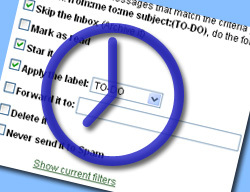 Ako (kao i većina MUO čitatelja, pretpostavljam) svakodnevno primate i šaljete nekoliko e-poruka, trebali biste koristiti Gmail iz dva jednostavna razloga: besplatan je i bogat značajkama.
Ako (kao i većina MUO čitatelja, pretpostavljam) svakodnevno primate i šaljete nekoliko e-poruka, trebali biste koristiti Gmail iz dva jednostavna razloga: besplatan je i bogat značajkama.
Jedna od najboljih Gmail značajki je mogućnost stvaranja i korištenja prilagođenih Gmail filtera. Već smo vidjeli mnogo mogućih upotreba Gmail filtera stvarajući automatski odgovor e-poštom Stvorite automatski odgovor e-pošte pomoću novog filtra u Gmailu Čitaj više i postavljanje Gmail upozorenja Kako podesiti Gmail upozorenja za hitne poruke e-pošte besplatno Čitaj više . Ali najčešće filteri koriste se za povećanje produktivnosti Jednostavan vodič za produktivnost za sveUz sve distrakcije koje donosi suvremeni život nije lako održati svoju produktivnost. Bilo da ste entuzijastični prokrastinator ili vam se dogodi da imate vrlo malo vremena pri ruci. Čitaj više a evo tri primjera koja će vam pokazati kako.
1. Održavajte popise obaveza
Možete sebi poslati e-poruke i spremiti ih u zasebnu mapu dok zadatak nije dovršen:
Korak 1: Napravite naljepnicu za spremanje podsjetnika na zadatak.
- Idite: Postavke -> Oznake
- Pomaknite se prema dnu stranice, dodajte naziv naljepnice - TO-DO u našem slučaju - i kliknite "Create"
Korak 2: Napravite filtar za ove poruke:
- Idite: Postavke -> Filteri
- Kreirajte sljedeći filtar:
- Od mene
- Meni
- Predmet: TO-DO
- Kliknite "Sljedeći korak" i tu je:
- potvrdite "Preskoči pristiglu poštu" (ne želite da se oni zaglave u vašoj pristigloj pošti);
- potvrdite "Označi ga zvjezdicom" (zvijezdu ćete moći ukloniti nakon što se zadatak nadoknadi);
- Primijeni oznaku "TO-DO"
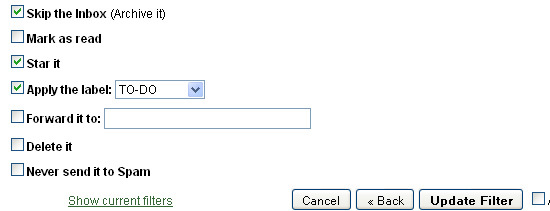
Sada, kad god se želite sjetiti bilo što učiniti, pošaljite sebi poruku s pojedinostima zadatka i nemojte zaboraviti uključiti "TO DO" u predmet e-pošte:
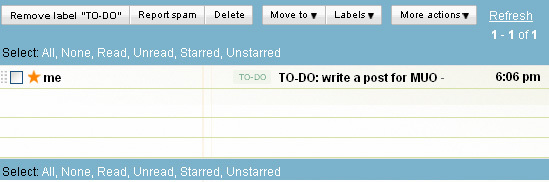
2. Podsjetnike šaljite drugima
Ova je osobito korisna ako imate nekoliko ljudi (freelanceri, partneri, pisci itd.) Kojima upravljate. Podsjetnike možete poslati svima automatski.
Postoje dvije moguće mogućnosti za to:
Opcija 1
Slijedite sve korake u 1. savjetu, ali:
- Umjesto filtriranja poruka s TO-DO, filtrirajte one koji imaju "podsjetnik" u temi;
- Umjesto da poruke pohranjujete u mapu DO-DO, proslijedite ih osobi kojom upravljate:
(Napomena: morat ćete stvoriti zasebni filtar za svaku osobu kojom upravljate. Nema načina da nabrojite dvije ili više adresa primatelja u tom koraku, koliko znam):
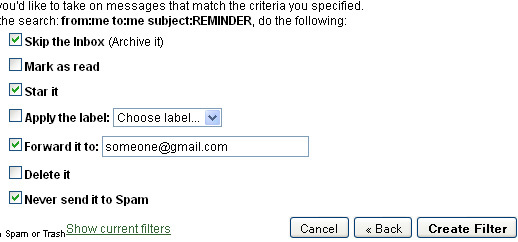
Opcija br. 2
Možete postaviti podsjetnike putem e-pošte u uslugama poput RememberTheMilk 8 jednostavnih načina za upravljanje zadacima s pamti mlijekom Čitaj više a zatim ih automatski proslijedite osobama kojima upravljate.
- Najprije postavite podsjetnike u sklopu usluge upravljanja vremenom koju koristite - s RememberTheMilk to izgleda na sljedeći način:
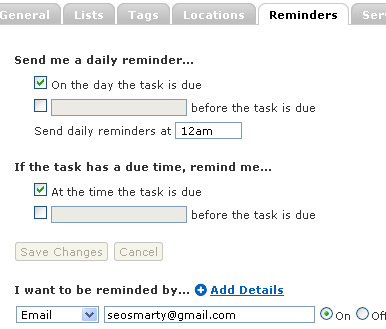
- Zatim stvorite Gmail filtar da biste podsjetnik proslijedili osobi kojom upravljate (baš kao u gornjem koraku, ali postavite parametre pretraživanja prema tome, tj. proslijeđene poruke trebaju biti poslane s alata za upravljanje vremenom koji ste koristeći):
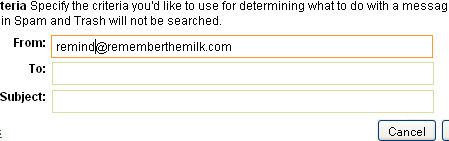
3. Filtrirajte događaje Google kalendara
Podsjetnike Google kalendara možete učinkovitije organizirati tako da ih postavite tako da idu ravno u mapu DOGAĐAJI.
Korak 1: Napravite naljepnicu za pohranu svojih događaja:
- Idite: Postavke -> Oznake
- Pomaknite se prema dnu stranice, stavite naziv naljepnice - DOGAĐAJI u našem slučaju - i kliknite "Stvori"
Korak 2: Napravite filtar za organiziranje svojih događaja: postavite sve poruke s „[email protected]“ za vas da idete izravno u mapu EVENTS:
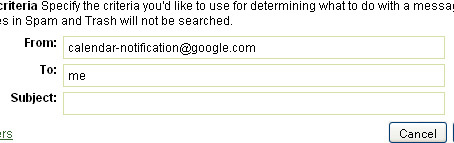
Više savjeta i trikova za produktivnost usluge Gmail
- Organizirajte Gmail sa GTDgmail FireFox dodatak;
- 80 Gmail alata Vrhunska kolekcija GMail: više od 80 alata i savjeta Čitaj više : ažurirani skup Gmail alata i dodataka;
- Kreirajte automatski odgovor e-pošte pomoću novog filtra Gmail Stvorite automatski odgovor e-pošte pomoću novog filtra u Gmailu Čitaj više : sjajna ideja o tome kako postaviti autoodgovor pomoću Gmail filtera;
- Dostupno je deset filtera usluge Gmail koji su dostupni za preuzimanje: Omiljeni filteri LifeHackera za organiziranje mape pristigle pošte u jednom, praktičnom preuzimanju.
- Pretvorite Gmail u svoj ultimate GTD Inbox (GTD znači "Dovršavanje stvari" Pregled skupa GTD (Donošenje stvari) - vrijeme za organizaciju Čitaj više ovdje)
Korisni savjeti za produktivnost e-pošte općenito:
- MS Outlook: Savjet MS Outlook: Kako automatski organizirati dolazne e-poruke Savjet MS Outlook: Kako automatski organizirati dolazne e-poruke Čitaj više : pretvaranje Outlooka u alat za upravljanje zadacima e-pošte;
- MS Outlook: Organizirajte se uz prilagođena Microsoft Outlook pravila: još više savjeta o korištenju pravila programa Outlook za postizanje stvari;
- velika ptica nalik orlu: Kako postaviti filtre poruka u Thunderbirdu Kako postaviti filtre poruka u Thunderbirdu Čitaj više
- Općenito: 10 savjeta za organiziranje e-pošte
I kako se organizirati pomoću filtara e-pošte i pravila? Imate li kakav savjet za dijeljenje?
Istražite više o: Savjeti za e-poštu, Gmail, Google kalendar, GTD, Popis obveza.
Anthony V. Gibby
4. veljače 2010. u 19:06
Lijepi savjeti, dali ste mogućnost DO DO.
Odgovorrichard williams
3. veljače 2010. u 9:04
umjesto da koristite naslov za filtriranje, koristite više adresa dostupnih na gmailu s operatorom +. pošalji poštu na: [email protected] ovo polje naslova ostavlja otvorenim kao oznaka zadatka.
Odgovor-
Jeff
2. veljače 2010. u 15:33
Operator AND trebao bi vam omogućiti da ga pošaljete više osoba. Nisam to još provjerio.
Odgovor-
Ann Smarty
3. veljače 2010. u 1:28
Pokušao sam. Kaže da na tom polju ne može biti prostora, pa to ne radi ...
OdgovorFlitterbyG
3. veljače 2010. u 02:44
Na većini klijenata e-pošte (koji nisu Gmail) dodajte više adresa u retku:
[email protected], NAME2 @ gmail.com
Samo zarez između adresa i nema razmaka. Moram priznati da to još nisam pokušao sa značajkom naprijed za Gmail.
OdgovorFlitterbyG
3. veljače 2010. u 02:52
Upravo sam pokušao moj prethodni prijedlog korištenja zareza između adresa e-pošte. Nije uspjelo.
Odgovor-
Ann Smarty
3. veljače 2010. u 4:35
Da, pokušao sam na više načina. Nikad nije radio ...
Odgovormlađi
5. veljače 2010. u 12:30
Ne znam je li to isto o čemu govorite, ali stvorio sam jedan filtar koji prihvaća poruke od broja navedenih korisnika i na njega je priložio oznaku "prijatelji". Morao sam upotrijebiti probu i pogreške kako bih odredio kako razdvojiti adrese e-pošte i konačno sam utvrdio da okomita traka funkcionira ("|").
-
Geoff Jennings
2. veljače 2010. u 12:24
Čak i bolje nego što je potrebno dodati TODO u liniju predmeta, koristite značajku googles +. Dodavanje + riječi na adresu e-pošte šalje e-poštu na potpuno isto. Odnosno, oba:
[email protected]
i
[email protected]Idem u poštanski sandučić od [email protected]
Ali možete stvoriti filtar, kako ste opisali, da biste filtrirali jedan Todo filtriranjem na liniji TO:.
To vam omogućuje stvaranje kontakta pod nazivom TODO na vašem popisu kontakata. Započnite tipkati TODO u red: u novu poruku e-pošte i pojavit će se. Koristim ga godinama.
Odgovor-
radikaalz
1. veljače 2010. u 16:42
Puno sam pretraživao na internetu o gmail filtrima i kako ih koristiti, ali nikad nisam našao bolji članak poput ovog. Vrhunska ocjena!
OdgovorAnn Smarty
2. veljače 2010. u 03:51
Hvala, fenomenalno je što ste primjere smatrali korisnim
Odgovor